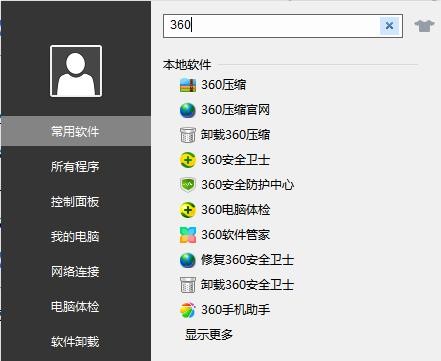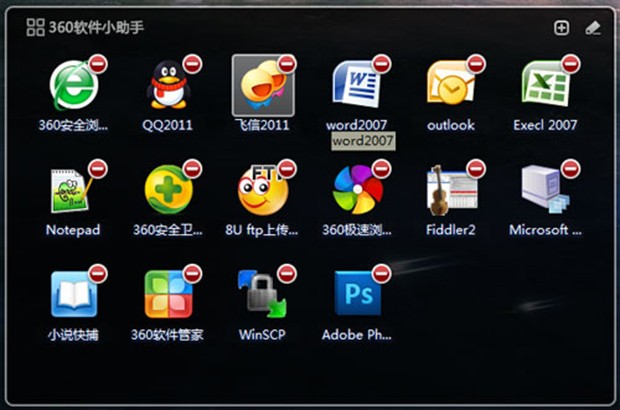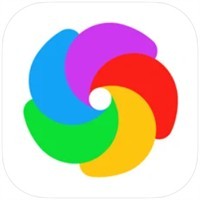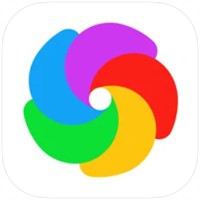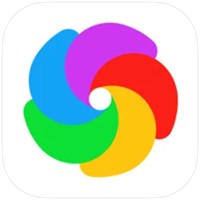360软件小助手官
- 版本:v13.0.0.2018
- 类别:应用软件
- 大小:83.75MB
- 时间:2021-07-09 15:05:30
内容介绍
360软件小助手是一款超级好用的软件管理,这款软件是一款超级强大的软件操作,用户可以放心的进行自动电脑的软件排序,可以一键加速的进行各种电脑的运行,还可以免费进行各种截图的操作,小软件操作十分的便利,可以快速的进行启动,需要的赶紧来下载360软件小助手。
360软件小助手软件特色
1、十分强大的软件管理软件,快速帮助您启动平时最常用的软件
2、自动收录电脑中软件,可自由排序
3、能够一键加速,让电脑运行更快
4、拥有截图的功能,简单实用
5、功能非常丰富的软件管理工具
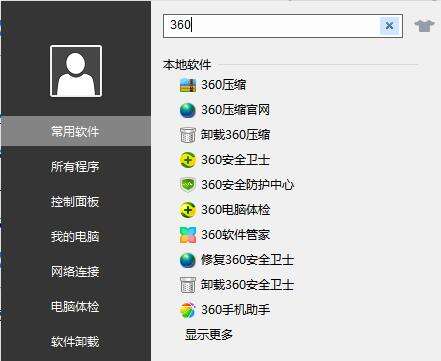
360软件小助手软件介绍
360软件小助手是360安全卫士中的一款非常实用的小工具,自动收录电脑中软件,按最常使用排序,快速帮助您启动平时最常用的软件。主要为解决大家平时启动软件遇到难找到,屏幕间来回切换,启动不快等问题。现在能帮你自动按最常使用排序,清晰图标展现,自由排序,让你启动软件不再复杂!
360软件小助手软件亮点
1.提供实用的软件管理功能,日常办公都可使用。
2.操作难度较低,适用所有的电脑端用户。
3.这款软件为绿色版本,没有任何的广告弹窗。
4.免费使用,不限制使用时长,人性化的软件设计。
360软件小助手使用方法
1.点击其中的图标可以快速启动软件。
2.点击小助手右上角笔形图标就可以进入编辑状态,其中可以对图标进行删除,排序等操作。点击小助手右上角田字形图标就可以添加电脑里软件进小助手面板。
3.在小助手图标上点击鼠标右键就能设置是否开机启动,同时还能关闭小助手!
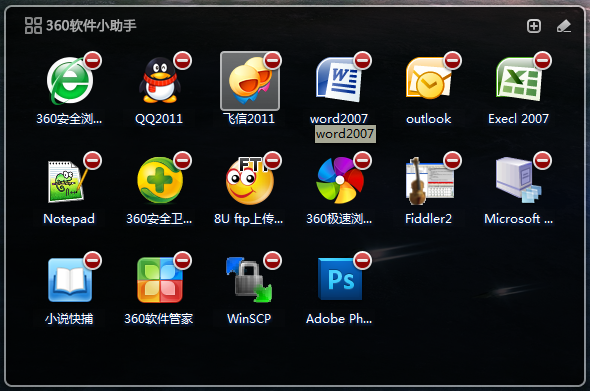
360软件小助手常见问题
怎样快速启动?
1.您可以点击其中图标快速启动软件
2.点击小助手右上角笔形图标就能进入编辑状态,可以对图标进行删除,排序的操作。点击小助手右上角田字形图标能添加电脑里软件进小助手面板
3.在小助手图标上点击鼠标右键就能设置是否开机启动,同时还能关闭小助手
360软件小助手怎么卸载?
360软件小助手卸载方法很简单,右键“360软件小助手”图标----〉选择“设置”------〉点击左下角的“卸载软件小助手”就可以卸载了
要是大家不想要360软件小助手在桌面上开机就显示,也可以不勾选将开机时自动运行,还可以退出,这样就不碍事了
相关专题
显示全部相关下载
手游排行榜
- 最新排行
- 最热排行
- 评分最高
-
角色扮演 大小:1.9GB
-
休闲益智 大小:876.69MB
-
休闲益智 大小:36.03MB
-
角色扮演 大小:1.92GB
-
角色扮演 大小:2390MB
-
动作冒险 大小:1.67GB
-
角色扮演 大小:1.88GB
-
角色扮演 大小:20.22MB